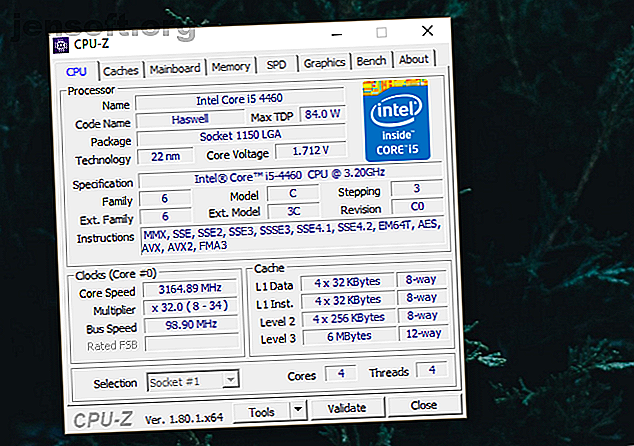
Los 10 mejores programas gratuitos de referencia para Windows
Anuncio
Acaba de overclockear su GPU o instaló un nuevo componente de hardware en su PC. ¿Está funcionando? La evaluación comparativa es una excelente manera de tomar una instantánea del rendimiento de su PC, y el mejor software de evaluación comparativa a menudo es de uso gratuito.
¡Desbloquee la hoja de trucos "Atajos de teclado de Windows 101" ahora!
Esto lo suscribirá a nuestro boletín
Ingrese su correo electrónico Desbloqueo Lea nuestra política de privacidadYa sea que desee evaluar qué tan mal o qué tan bien está funcionando su PC, todos pueden beneficiarse de un buen punto de referencia. ¡No espere hasta que alguien más tenga que comparar su PC con usted para solucionar un problema!
Rendimiento general
El software de evaluación comparativa generalmente permite el overclocking o los cambios de configuración de velocidad del ventilador. Estas opciones permiten a los usuarios configurar cambios de hardware a través del software. Tenga en cuenta que la evaluación comparativa de su PC es un poco más compleja que simplemente ejecutar un software.
Diríjase a nuestro artículo sobre cómo comparar como un profesional Cómo comparar su CPU y GPU como un profesional Cómo comparar su CPU y GPU como un profesional La evaluación comparativa permite a los usuarios medir el rendimiento del hardware, solucionar problemas y comparar configuraciones del sistema. Se usa comúnmente entre los jugadores. Le presentamos los detalles técnicos y le mostramos cómo los profesionales comparan sus sistemas. Lea más para obtener un resumen de cómo comparar con precisión sus componentes.
1. CPU-Z

CPU-Z proporcionará a los usuarios un resumen completo de las especificaciones de hardware de su PC, particularmente en relación con su CPU.
También proporciona especificaciones para su placa base, RAM y tarjeta gráfica, por lo que es un excelente programa completo para visualizar marcas y modelos de hardware. Incluso puede guardar un archivo TXT de la información a través de la opción Herramientas .
2. HWMonitor

HWMonitor no solo visualiza la marca y el modelo de los componentes de hardware en su PC, sino que también muestra ciertos parámetros en vivo.
Estos parámetros incluyen consumo de energía, velocidades del ventilador, porcentaje de utilización, velocidades del reloj y temperatura. Esto puede ser crucial, ya que problemas como un componente de sobrecalentamiento en su PC pueden provocar el apagado frecuente de la PC ¿Por qué Windows se bloqueó? Una guía para la resolución de problemas ¿Por qué se bloqueó Windows? Una guía de solución de problemas Cuando Windows falla, mantén la calma y reinicia. En la mayoría de los casos, es un evento singular. Sin embargo, si su computadora falla nuevamente, consulte esta guía de solución de problemas paso a paso. Marcador para uso futuro. Lee mas .
La interfaz simple de HWMonitor también hace que todos los valores sean fáciles de ver y comprender. Por supuesto, también puede guardar esta información para una mayor resolución de problemas a través de la opción Archivo .
3. SiSoftware Sandra Lite

SiSoftware Sandra Lite es un conjunto de pruebas con todas las funciones que está dirigido a usuarios que están muy bien informados sobre el funcionamiento interno de sus computadoras y para las empresas que necesitan realizar un análisis detallado en varias computadoras.
¿Quiere probar el ancho de banda de memoria de su computadora? No hay problema. ¿Quiere comparar el rendimiento de la red? Seguro. ¿Quiere comparar la eficiencia energética de su computadora? Sí, Sandra hace eso también.
Otra característica útil de SiSoftware Sandra Lite es su base de datos de referencia en línea. SiSoft Sandra comparará su componente o conexión en línea y luego comparará su rendimiento con otros procesadores similares para darle una mejor idea de cómo una actualización puede o no ayudarlo.
4. Speccy

El Speccy de Piriform, de los creadores de CCleaner, es uno de los favoritos entre la comunidad de jugadores por su diseño simple de la configuración de hardware de una PC.
Una vez que está abierto, Speccy proporcionará un resumen exhaustivo de cada componente, y la mayoría de los controladores, actualmente disponibles en su PC.
Si hace clic en los parámetros individuales en el lado izquierdo de la ventana, obtendrá aún más información sobre su hardware específico, incluida la temperatura, el voltaje, las velocidades del ventilador y más.
5. Fraps
Fraps es la herramienta de evaluación comparativa de facto FPS en cada arsenal de jugadores. Fácil de usar y configurar, Fraps permitirá a los usuarios ver y guardar sus clasificaciones de FPS con el tiempo.
Si bien Fraps se usa en gran medida para mostrar las clasificaciones de FPS a lo largo del tiempo, lo cual es muy útil para probar hardware nuevo o hacer overclocking en su PC. acelera una generación por encima de su lanzamiento. Si se hace bien, es seguro y fácil. Le mostraremos cómo obtener un aumento de rendimiento de GPU de forma gratuita. Leer más, también se puede usar para capturar y grabar juegos también.
Benchmarking de CPU
Los puntos de referencia de la CPU no solo brindan a los usuarios datos sobre las velocidades y temperaturas del reloj, sino que también comparan el rendimiento de su CPU con el rendimiento de otros.
Tenga en cuenta que es difícil separar los puntos de referencia de la CPU pura de los puntos de referencia de la GPU pura; ambos suelen impulsar el rendimiento general de una PC. La placa base de una PC también influye en gran medida en el rendimiento de la CPU, y una placa base barata o más antigua puede incluso acelerar el rendimiento de su CPU.
6. CineBench

CineBench proporciona uno de los puntos de referencia de CPU más completos y confiables disponibles. Representa una imagen, que es una tarea realizada en gran medida por la CPU, y la compara con otras pruebas del mundo real para medir el rendimiento de la CPU.
Es tan real como parece: mientras que otros puntos de referencia pondrán a prueba el rendimiento general de su PC o una combinación de su CPU y GPU, CineBench prueba específicamente todos los núcleos de procesador disponibles de su CPU. Después de ejecutar la prueba, su procesador se calificará en puntos: cuanto más altos sean sus puntos, mayor será el rendimiento de rendimiento de su CPU.
7. RealBench

RealBench es otro ejemplo de benchmarking de CPU en el mundo real. Utiliza cuatro pruebas, todas involucrando renderizado con cierta capacidad: Edición de imagen, Codificación de video H.264, OpenCL y Multitarea pesada.
Puede cargar su hallazgo en el sitio web de RealBench para comparar su posición con otras configuraciones de hardware de referencia. Posiblemente el mejor aspecto de RealBench es que simula una carga de curso regular; Sin pruebas de esfuerzo para llevar su CPU al máximo para medir su rendimiento. Aunque, por supuesto, las pruebas de estrés también son una característica disponible en RealBench.
Benchmarking de GPU
Los puntos de referencia de GPU son muy parecidos a los puntos de referencia de CPU: actualizarán al usuario en las velocidades de reloj, velocidades de bus, temperaturas y velocidades de ventilador de su GPU.
8. MSI Afterburner

No exclusivo de las tarjetas gráficas MSI, MSI Afterburner es la mejor herramienta de GPU de monitoreo en vivo. Afterburner permite a los usuarios hacer overclock y monitorear su software en un solo programa.
Realiza un seguimiento de cada parámetro que necesita para trazar los parámetros de la tarjeta gráfica: velocidad del reloj, temperatura, uso de RAM, velocidad del ventilador y uso de la CPU (por núcleo). También puede guardar y activar los perfiles de overclock al inicio, por lo que siempre estará overclockeado desde el principio.
9. Suite Unigine

La suite Unigine ha sido el software de referencia para tarjetas gráficas durante años. Si, por ejemplo, un overclock excesivamente indulgente tiene la posibilidad de dañar su GPU a largo plazo, los motores Unigine se asegurarán de comparar y probar la GPU para garantizar el máximo rendimiento y estabilidad. También permite a los usuarios probar diversos grados de detalle, por lo que cualquier GPU, ya sea de presupuesto o de otro tipo, se puede probar utilizando el software.
10. FutureMark Suite

Similar a la suite Unigine, FutureMark proporciona un software de evaluación comparativa de alta calidad para su GPU. Descargable a través de Steam, puede usar una versión demo gratuita del software pago de 3DMark.
La 3DMark Basic Edition, equipada con el TimeX de referencia DirectX 12, debería satisfacer sus necesidades. Las puntuaciones de 3DMark también son algunos de los mejores indicadores del rendimiento de la GPU.
Compare su PC de la manera correcta
Hay un montón de software de referencia del sistema disponible en línea, la mayoría de los cuales hacen un mal trabajo al revelar realmente el rendimiento de sus componentes. La lista anterior se compone de programas de evaluación comparativa probados y confiables que los profesionales de TI y los usuarios ocasionales pueden usar para recopilar información sobre la configuración de hardware de una PC.
Gran parte del software proporcionado también se puede usar para probar los componentes de su PC. Cómo realizar una prueba de estrés de forma segura su CPU, GPU y RAM Cómo realizar una prueba de estrés de manera segura Su CPU, GPU y RAM Las pruebas de estrés pueden revelar si o no, su sistema permanece estable bajo cargas pesadas, especialmente si aceleró su hardware. Le mostramos cómo funcionan las pruebas de estrés y las dificultades a tener en cuenta. Lee mas . Lea nuestro artículo para obtener más información.
Explore más sobre: Benchmark, Mantenimiento de computadoras, Procesador de computadoras, CPU, Solución de problemas.

